[Guide] 4 trin til, hvordan du hardkoder undertekster med nogle tips
Hardkodning af undertekster sikrer, at de altid er synlige, hvilket gør din video tilgængelig for mange flere publikummer, især i støjende omgivelser og dem, der har hørenedsættelse. Så hvordan hardkoder man undertekster? Uanset om du ønsker en enkel teknik eller en avanceret tilgang, vil denne guide lige her give dig! Læs videre her for at lære de fire nemme metoder med fantastiske værktøjer til at hjælpe dig med, hvordan du hardkoder undertekster til dine videoprojekter eller filmsamlinger.
Vejledningsliste
Sådan hardkodes undertekster med AnyRec Video Converter Brug VLC til at indkode undertekster i din video Hardcode undertekster Permanent via håndbremse Online trin til hårdkode undertekster med Happy Scribe Bedste tips til bedre undertekstintegration at følgeSådan hardkodes undertekster med AnyRec Video Converter
Den første, bedste måde her tilbydes af et alsidigt konverterings- og redigeringsværktøj AnyRec Video Converter, som problemfrit kan tilføje hårdkodede undertekster til dine videoer. Den understøtter forskellige formater og en intuitiv grænseflade, der giver selv nybegyndere mulighed for at tilføje undertekster problemfrit. Du kan hurtigt uploade din undertekstfil i ethvert format og justere indstillinger for perfekt synkronisering. Udover at hjælpe dig med at hardkode undertekster, har dette værktøj videoredigeringsfunktioner, såsom beskæring, rotation, trimning, tilføjelse af effekter og mere, hvilket gør det til en all-around løsning til enhver videoopgave.

Integrer undertekster problemfrit direkte i dine videoer.
Tjek ændringerne øjeblikkeligt med forhåndsvisningen i realtid.
Forbedre videokvaliteten ved at justere parametrene.
Tilpasningsmuligheder for at skræddersy dine undertekster, som du vil.
100% Sikker
100% Sikker
Trin 1.Begynd med at importere din film til AnyRec Video Converter. Klik derefter på knappen "Rediger" for at få adgang til editoren. I editoren vil du se en række værktøjer som rotation, vandmærker, filtre og mere. Du kan springe disse over og hoppe ind på fanen "Undertekst".

Trin 2.Klik på knappen "Tilføj" for at uploade din undertekstfil, såsom SRT, TXT osv. Fortsæt derefter med at finjustere udseendet ved at justere skrifttype, farve, opacitet og position. Klik på "OK"-knappen, når du er tilfreds.
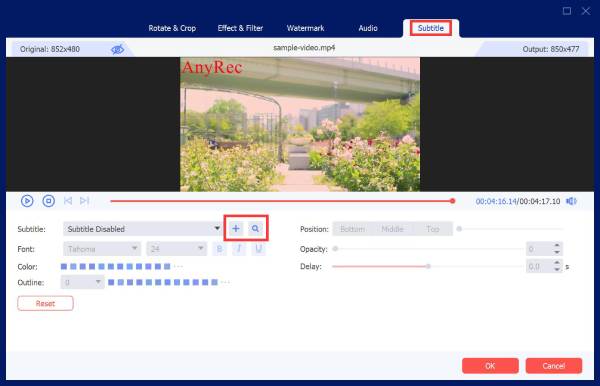
Trin 3.På startskærmen skal du vælge dit outputformat ved at klikke på rullelisten "Videoformat". Indstil derefter et navn og en sti til din undertekstede video. Klik på knappen "Konverter alle" for at afslutte processen med, hvordan du hardkoder undertekster.

- Fordele
- Lad dig justere undertekstsynkroniseringen med videoen.
- Konverter forskellige videoformater, f.eks. MP4, AVI, MOV osv.
- Hurtig behandling uden kvalitetstab.
- Ulemper
- Det er ressourcetungt, når man bruger batchbehandling.
100% Sikker
100% Sikker
Brug VLC til at indkode undertekster i din video
Her kommer VLC, en velkendt medieafspiller, der også har indbygget funktionalitet til at hjælpe dig med at hardkode undertekster. Dette gratis og open source-værktøj håndterer flere undertekstfiltyper og giver dig mulighed for at inkludere dem direkte i dit videoprojekt, uanset om det er under afspilning eller konvertering. Det er en god måde at tilføje undertekster til video, men det er yderst effektivt for dem, der er bekendt med det.
Trin 1.Start VLC på din computer, og gå derefter direkte til "Media" og derefter "Konverter/Gem". Fra panelet skal du klikke på knappen "Tilføj" for at importere den ønskede video for at tilføje hårdkodede undertekster.
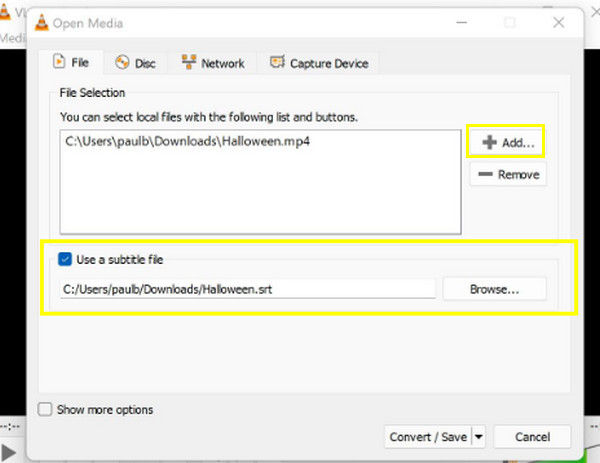
Trin 2.Gå til "Undertekster", marker afkrydsningsfeltet "Brug en undertekstfil", og klik på knappen "Gennemse" for at vælge og importere din undertekstfil. Klik derefter på knappen "Konverter/Gem". Gå til fanen "Undertekster" i dette vindue; sørg for, at du har markeret afkrydsningsfeltet "Undertekster" og "Overlay undertekster på videoen".
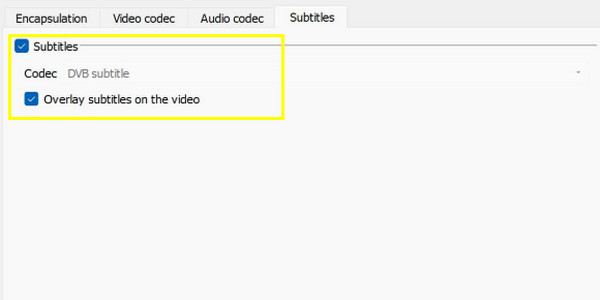
Trin 3.Vælg derefter den ønskede destination. Vælg derefter outputformatet på rullemenuen "Profil", og tilpas videoindstillinger med knappen "Indstillinger" ved siden af. Når alt er indstillet, skal du klikke på knappen "Start". Og det er sådan man hardcoder undertekster ved hjælp af VLC!
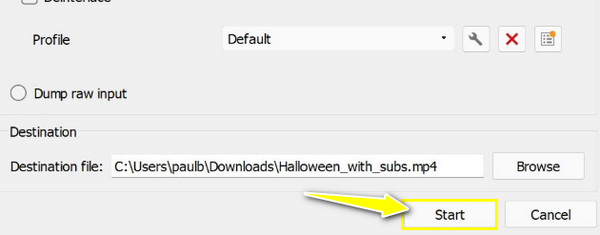
- Fordele
- Der er ikke behov for yderligere software.
- Meget tilpasselig til avancerede brugere.
- Fungerer meget godt på flere platforme.
- Ulemper
- Synkronisering af undertekster kan være vanskelig
- Dens grænseflade kan overvælde startere.
Hardcode undertekster Permanent via håndbremse
Den følgende metode til, hvordan man hardkoder undertekster, udføres af Handbrake. Det er et andet gratis og open source-værktøj, der primært er lavet til omkodning af video, men som også giver brugerne mulighed for at hardkode undertekster i deres videoer. Med Handbrake kan du importere undertekstfiler og brænde dem direkte ind i din video, og sikre, at de altid er synlige. Selvom du måske i starten bliver skræmt af dets udvalg af muligheder, er det din tid værd, når du først har lært at bruge det.
Trin 1.Kør håndbremseprogrammet på din pc, og klik derefter på menuen "Filer" for at importere dit videoklip. Du klikker derefter på "Forudindstilling" og vælger en færdig profil. Gå derefter til "Oversigt" og vælg dit outputformat fra fanen "Format".
Trin 2.Klik derefter på fanen "Undertekster" og derefter "Importer undertekster"; glem ikke at markere "Brænd-ind"-boksen. Når det er uploadet, skal du vælge din destinationssti og filnavn og derefter klikke på knappen "Gem" for at hardkode undertekster til video.
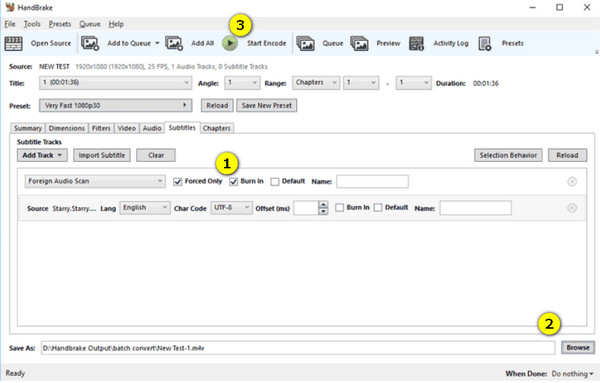
- Fordele
- Et gratis og open source-værktøj uden vandmærker.
- Hurtig behandling af store filer.
- Dæk flere undertekstformater som SRT og ASS.
- Ulemper
- Langsom ved behandling af videoer i høj kvalitet
- For kompleks til afslappede brugere.
Online trin til hårdkode undertekster med Happy Scribe
Sidst men ikke mindst er Happy Scribe, et professionelt transskriptions- og undertekstværktøj, der gør det nemt at lære 'hvordan man hardcoder undertekster'. Mens de første metoder kræver installation, giver dette værktøj dig mulighed for hurtigt at generere undertekster på nettet. Dette online undertekst editor dækker samlinger af sprog og undertekstformater, hvilket gør det fantastisk til skabere, der skal arbejde med internationalt indhold.
Trin 1.Gå til Happy Scribe-webstedet, og log derefter ind på din konto. Start med at klikke på knappen "Nyt projekt", og vælg "Video" som den filtype, du vil arbejde med. Importer din video fra din fil.
Trin 2.Værktøjet vil bede dig om at vælge lydsproget i videoen; når du har valgt det, skal du klikke på knappen "Transkriber" for at generere undertekster automatisk. Senere kan du gennemgå og redigere dem.
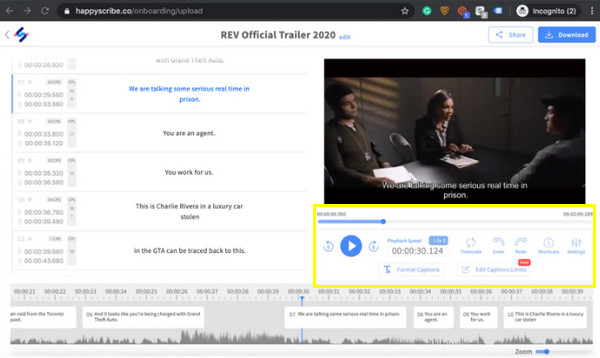
Trin 3.Hvis du er okay med underteksterne, skal du klikke på knappen "Download" i øverste højre hjørne og derefter klikke på knappen "Download video" for at færdiggøre og gemme din video med hårdkodede undertekster i MP4-format.
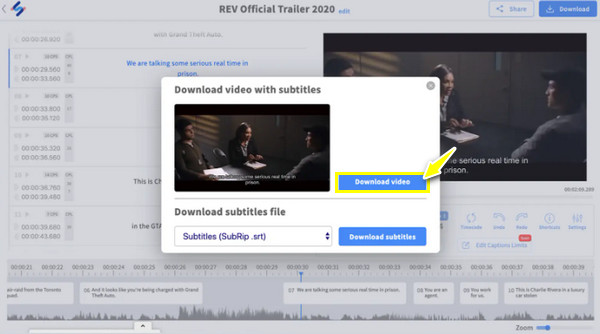
- Fordele
- Har automatisk transskription
- Hurtig behandling med nemme eksportmuligheder.
- Har redigeringsfunktioner til at forfine undertekster.
- Ulemper
- Kan miste høj kvalitet ved redigering af undertekster.
- Har brug for netværk for at starte hele processen.
Bedste tips til bedre undertekstintegration at følge
Selvfølgelig er det ikke kun vigtigt at lære at hardkode undertekster til dine videoer, men det er også afgørende at have en bedre undertekstintegration for at sikre en meget bedre seeroplevelse. Så før du afslutter hele indlægget, er her nogle af de bedste tips at følge:
1. Brug læsbare skrifttyper og størrelser. Du kan vælge en simpel skrifttype som Arial eller Helvetica for meget mere klarhed. Med hensyn til skriftstørrelsen skal den være læsbar nok for seerne, men ikke så stor, at den hindrer videoens visuelle billeder.
2. Sørg for god kontrast til baggrunden. For at sikre, at hardcode-underteksterne er lette at læse, skal du sikre en høj kontrast mellem tekstfarven og baggrunden. En hvid eller lys farve med mørk baggrund er normalt den mest brugte.
3. Tjek stavning og grammatik. Brug korrekt stavning og grammatik for at bevare professionalismen, og seerne vil forstå videokonteksten.
4. Perfekt synkronisering. Selvfølgelig skal undertekster synkroniseres med videodialogen for at undgå forvirring. De bør vises, når dialogen starter og slutter.
5. Hold teksten kort. Overfyld ikke skærmen med for meget tekst på samme tid. Undertekster skal være kortfattede, normalt ikke mere end to linjer pr. skærm.
Konklusion
At lære at hardkode undertekster er mere end blot at tilføje tekst; det handler om at forfine din video og sikre, at mange vil nyde og forstå dit indhold. Så brug for en brugervenlig og omfattende løsning AnyRec Video Converter. Dette kraftfulde værktøj strømliner arbejdsgangen for tilføjelse og tilpasning af hardcode-undertekster til dine videoer. Med sin enkle grænseflade og mange funktioner kan du få en jævn og behagelig indlejringsoplevelse på samme tid.
100% Sikker
100% Sikker
